 悩めるクマ
悩めるクマParallels Desktopのメモリ割当を変更したい
メモリのおすすめ設定を知りたい
このような悩み・疑問を解決します。
当記事を読むと「Parallels Desktopのメモリ割当」について、次の事がわかります。
- Parallels Desktopのメモリ割当設定方法
- Parallels Desktopでおすすめのメモリ割当



最初に「Parallels Desktoopのメモリ割当設定方法」をご紹介します。
Parallels Desktopのメモリ割当設定方法
Parallels Desktopのメモリ割当は、次の手順で変更します。
コントロールセンターの[設定アイコン]をクリックします。
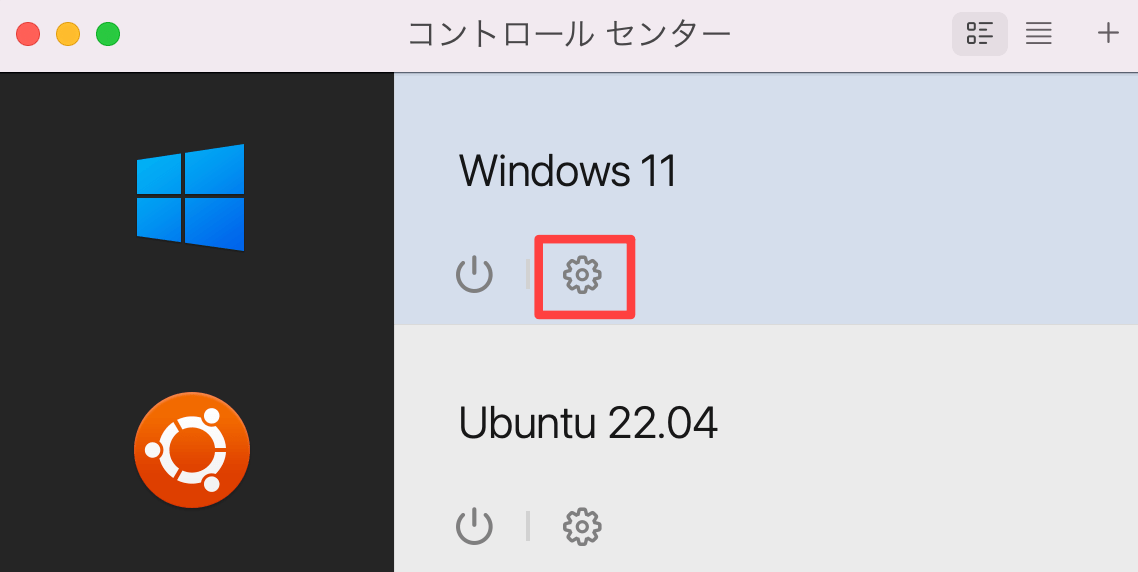
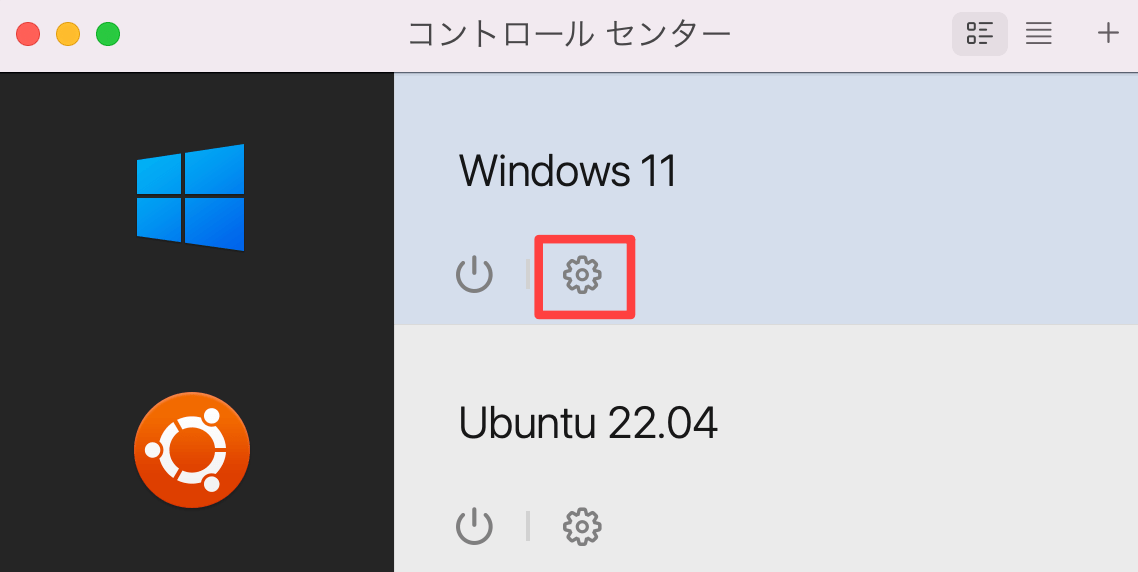
鍵をかけている場合は、[鍵アイコン]をクリックします。
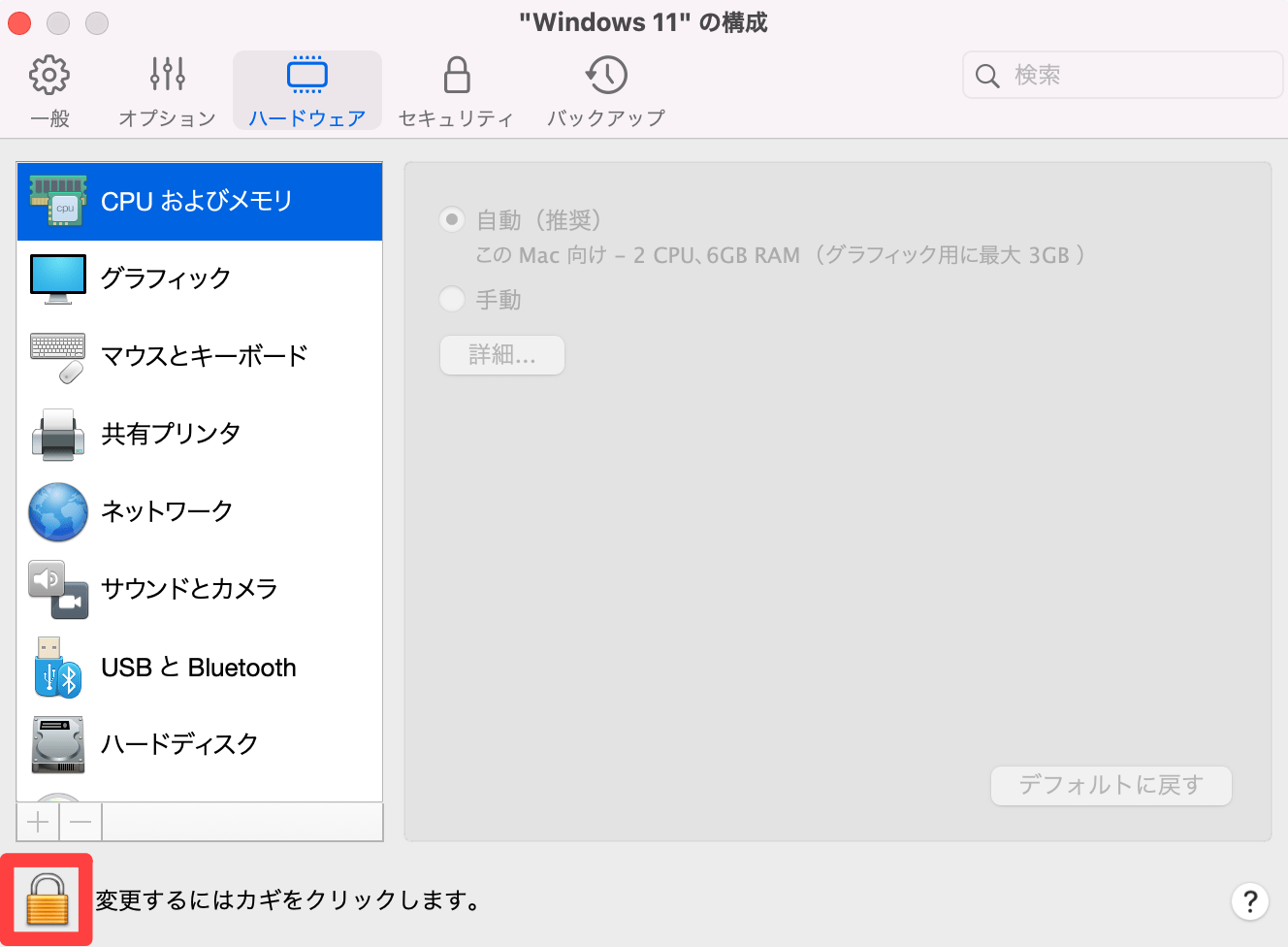
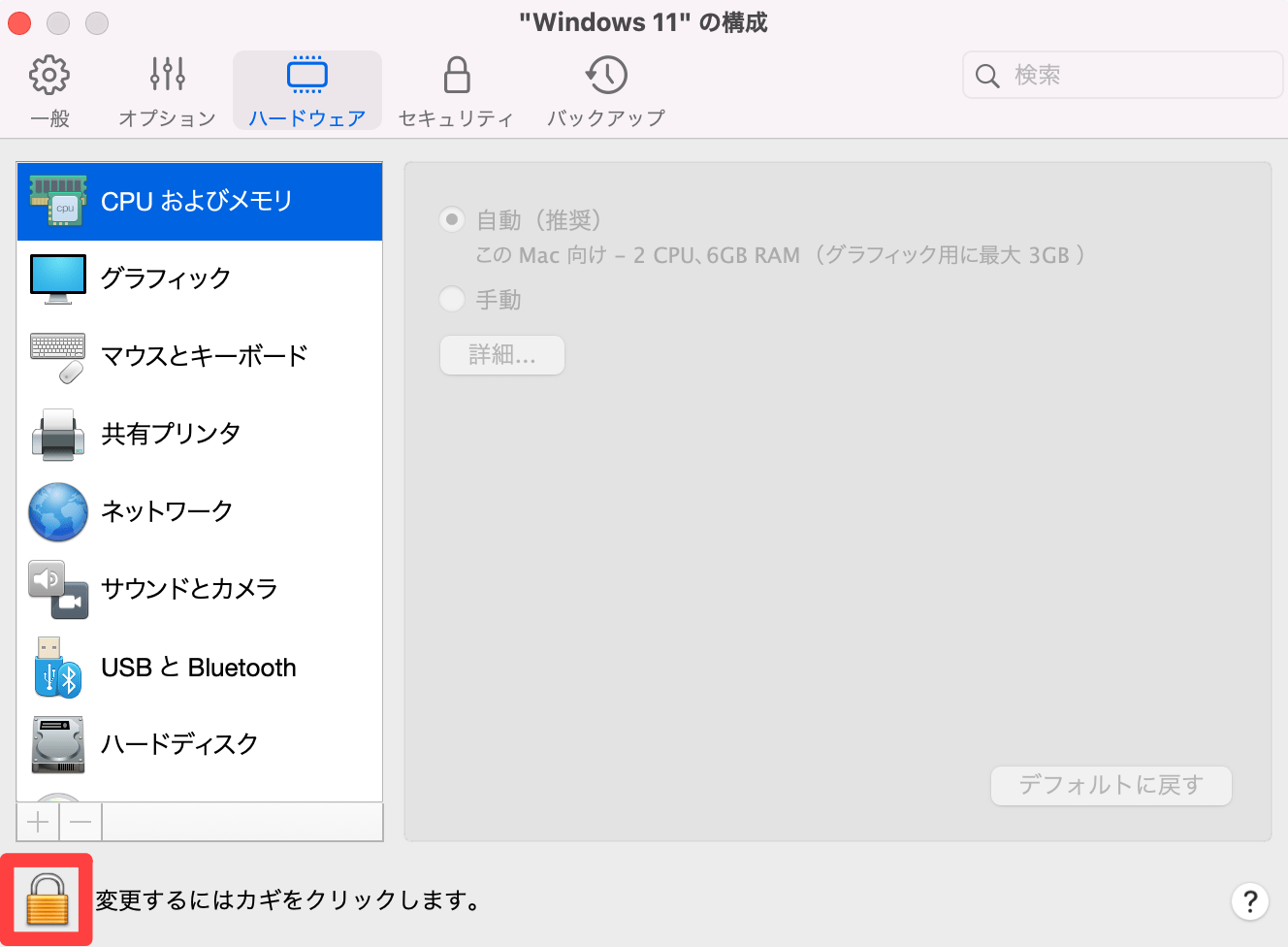
[ID]と[パスワード]を入力して、[OK]をクリックします。(鍵を解除する方のみ)
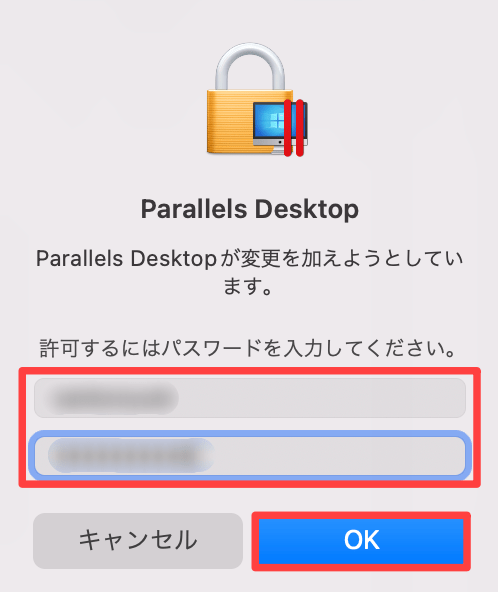
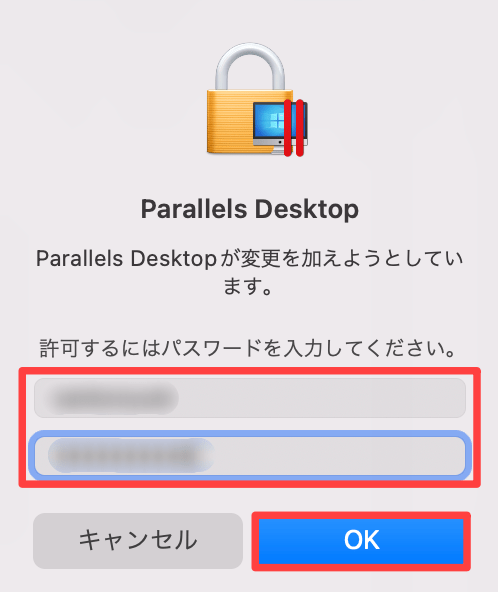
鍵を解除できたら(1)[ハードウェア] → (2)[CPUおよびメモリ] → (3)[手動]の順にクリックして、(4)[メモリ]の設定を変更します。
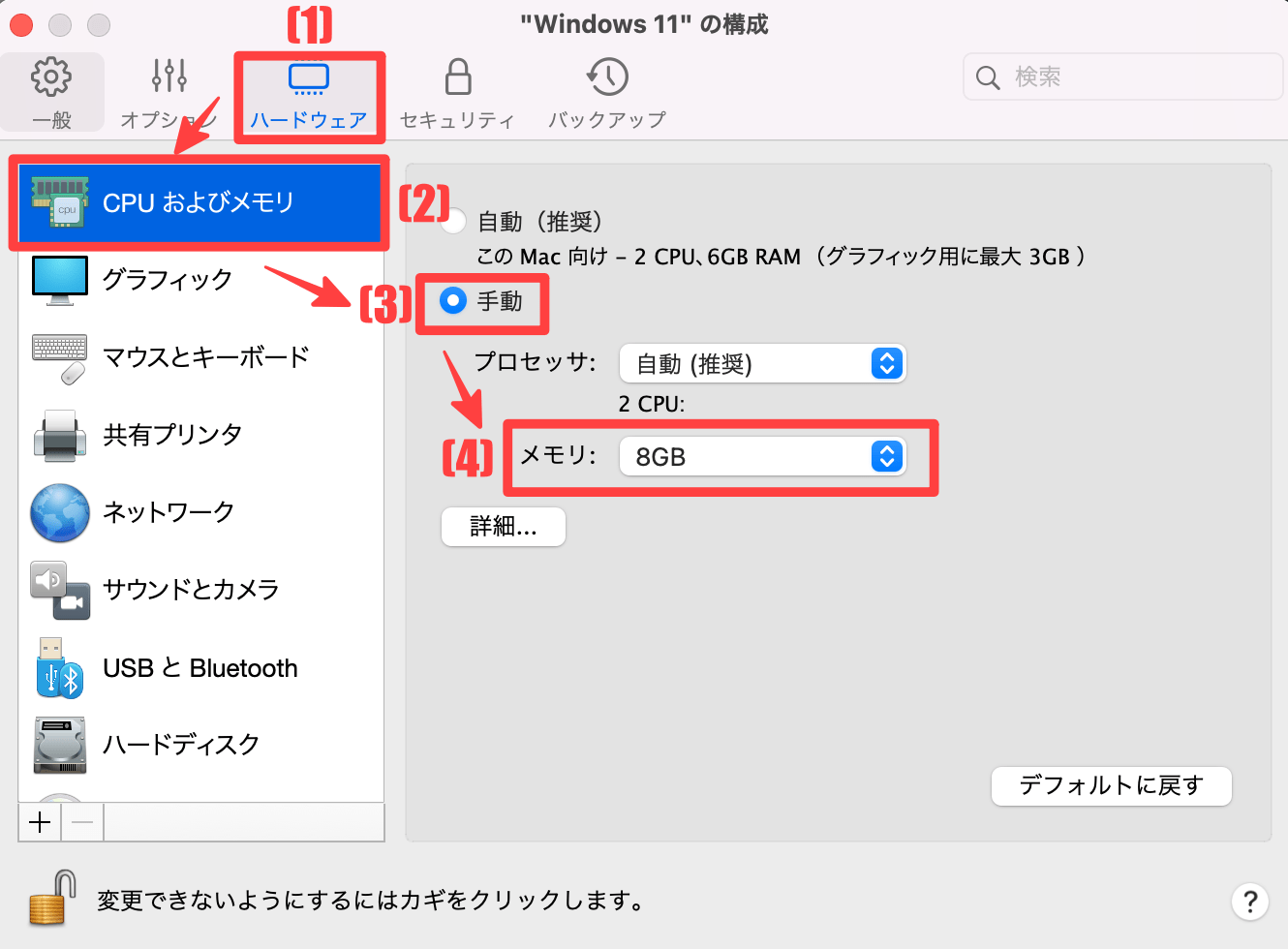
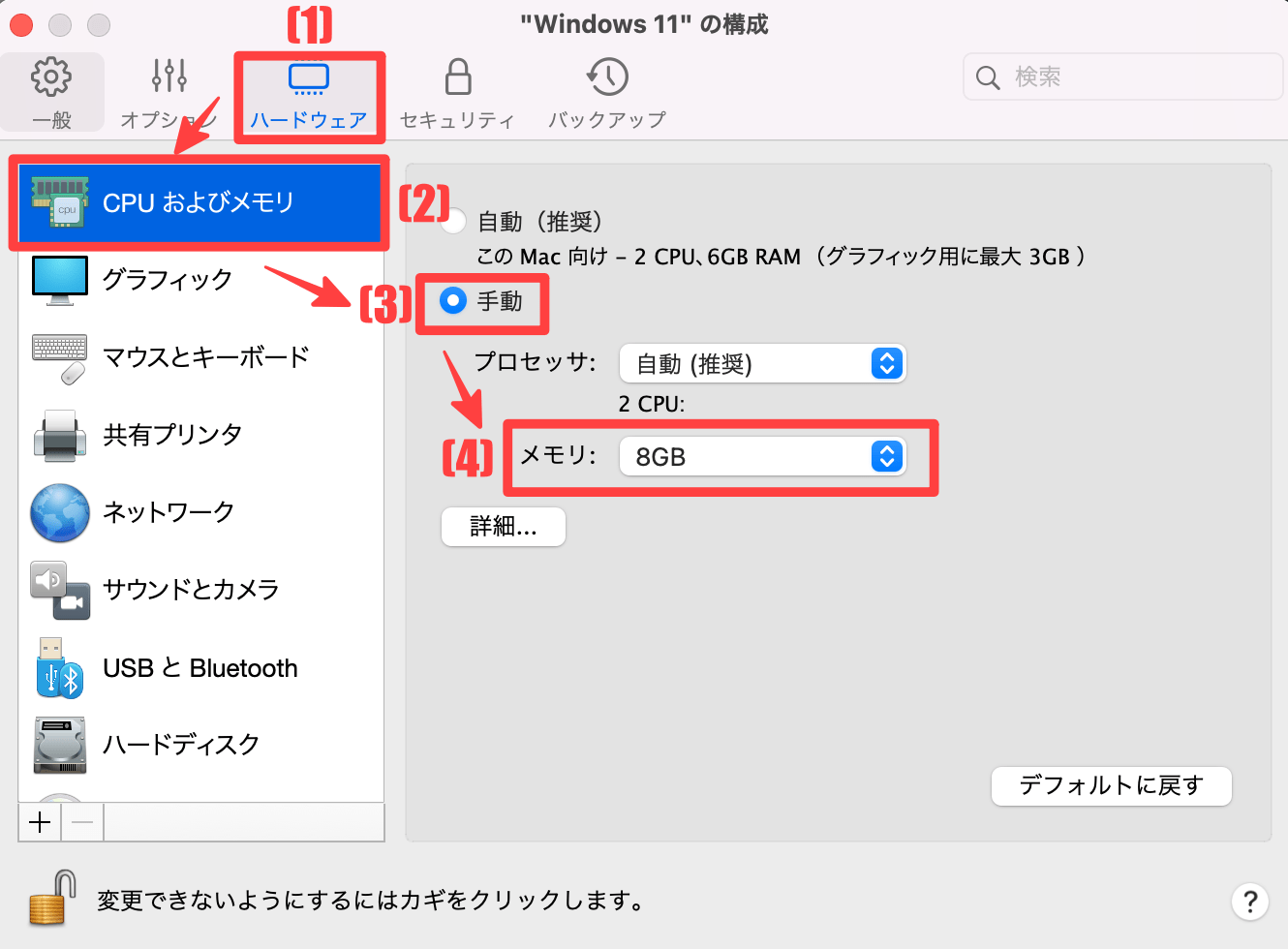
メモリの設定変更は以上です。(必要に応じて鍵をかけて下さい)
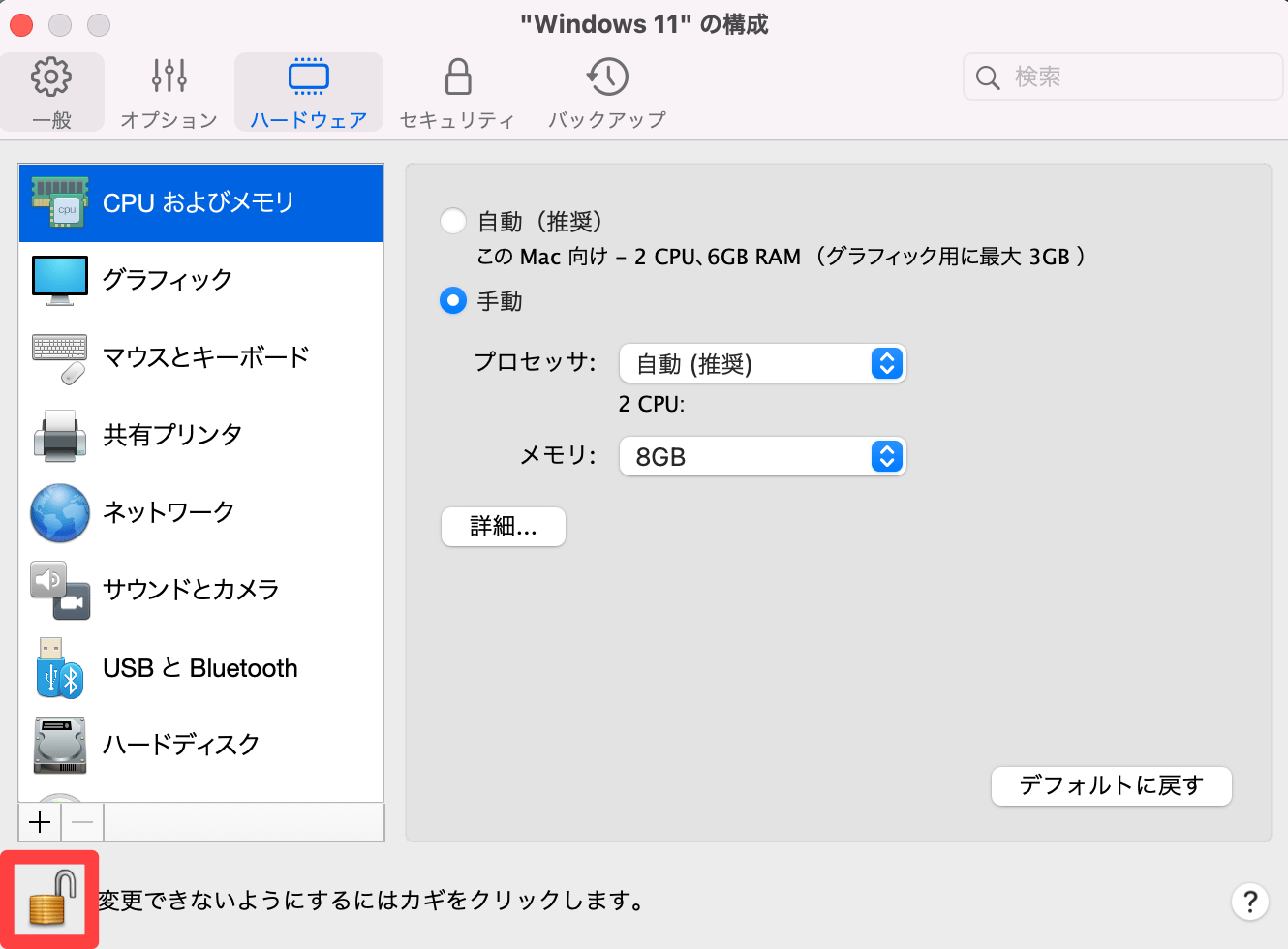
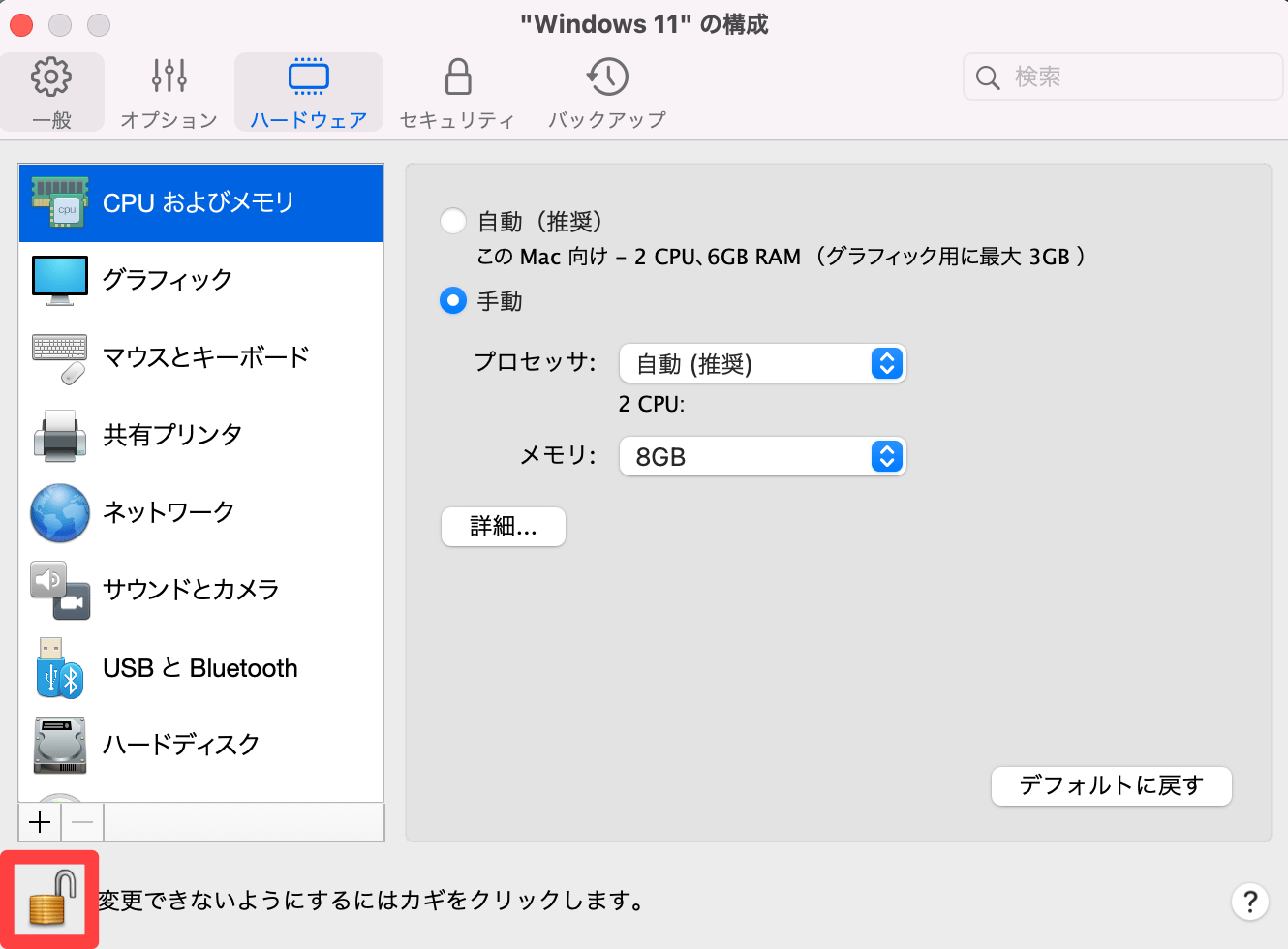
Parallels Desktopでおすすめのメモリ割当
「Parallels Desktopのメモリは、どのような設定にするのがベストか」
結論としては、
デフォルト設定で良いが、パフォーマンス不足を感じるなら手動設定を行う
この内容を覚えておくと良いと言えそうです。
Parallels DesktopとWIndows10/11のメモリ推奨仕様を確認していきます。
Parallels Desktopのメモリ推奨設定
Parallels Desktopでは、メモリの割当について以下のように記述しています。
Windows 10 以降を使用している場合、Parallels Desktop が仮想マシンに必要な CPU のコア数とメモリ容量を自動的に割り当てるため、最適なパフォーマンスと優れた使用感を得ることができます。デフォルト設定の使用をお勧めします。
ただし、仮想マシンのパフォーマンスに不足がある場合は、仮想マシンで利用できる CPU やメモリ容量を手動で指定できます。[手動] を選択し、対応するフィールドから任意の値を選択します。
ただし、必ずしも大きな値を指定すればパフォーマンスが向上するわけではありません。まず、デフォルト設定で仮想マシンを動作させてみてください。スムーズに動作しない場合は、メモリや CPU のコア数を増加させてみてください。仮想マシンのパフォーマンスが向上したでしょうか。そうでない場合は、CPU やメモリの割り当てをさらに変更してみてください。
CPU とメモリの設定
つまり、通常はデフォルト(自動設定)、パフォーマンス不足を感じるなら手動設定を試すという形です。
当環境では、Parallels DesktopでWindows11を使用していますが、メモリのデフォルト設定は以下のようになっています。
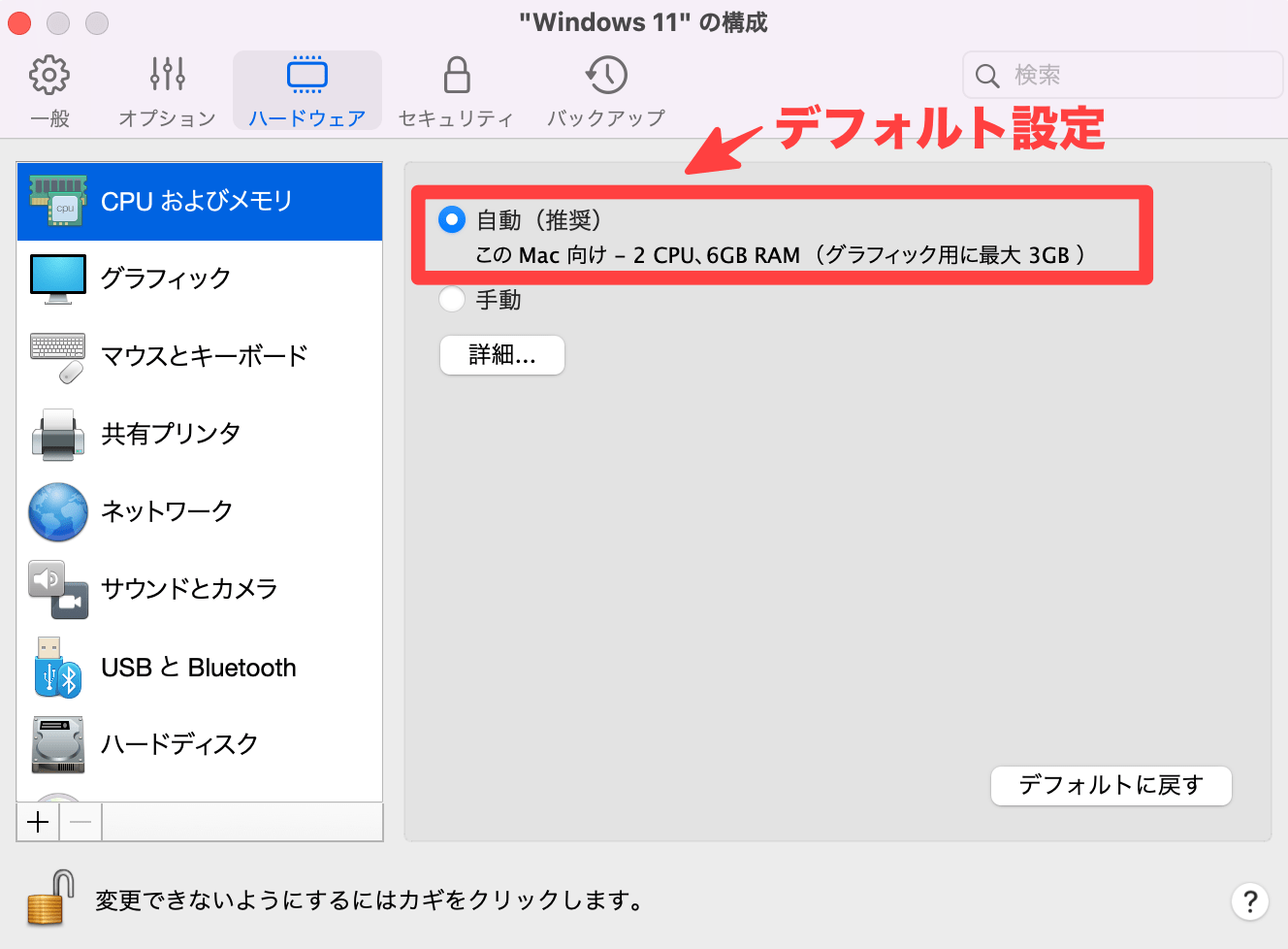
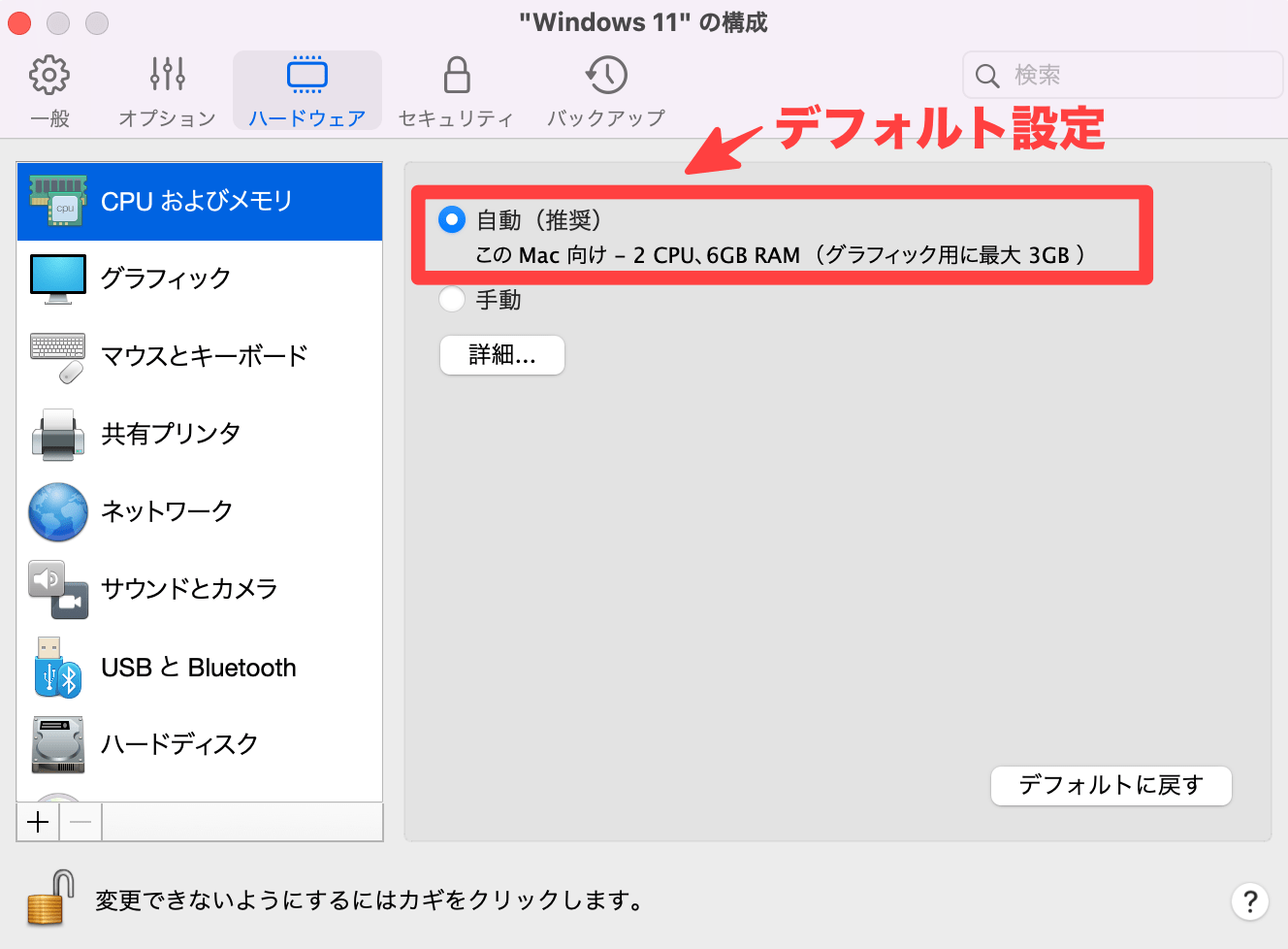
Macのメモリは16GBを搭載していますが、Parallels Desktopでは自動的にメモリ6GBが割当られていました。
メモリの設定変更については、当記事冒頭にご紹介した手順で実施いただけます。
Windows10およびWindows11のメモリ推奨仕様
Windows10/11の推奨メモリは、以下の通りです。
| メモリ仕様 | Windows10 | Windows11 |
|---|---|---|
| 最低 | 32ビット版: 1GB 64ビット版: 2GB | 64ビット版:4GB |
| 推奨 | 32ビット版: 2GB以上 64ビット版: 4GB以上 | 64ビット版:8GB以上 |
Parallels DesktopでWindows10を利用するなら「メモリ4GB以上」、Windows11では「メモリ8GB以上」を目安にすると良いと言えます。
但し、利用するアプリケーションやタスクによっては、メモリ不足によりパフォーマンス低下や予期しないエラーが発生する可能性があります。
利用目的に合わせてメモリ設定を変更するようにしましょう。
さいごに
本記事では、Parallels Desktopのメモリ割当について、次のことをご紹介しました。
- Parallels Desktopのメモリ割当設定方法
- Parallels Desktopでおすすめのメモリ割当
基本的には、Parallels Desktopがメモリ使用量やパフォーマンスを監視し、必要に応じてメモリの割り当てを調整してくれます。
但し、パフォーマンスに満足できない場合、手動でメモリ設定の変更も可能です。
自身の環境で適切なメモリ設定を行い、パフォーマンス最適化を行っていきましょう。










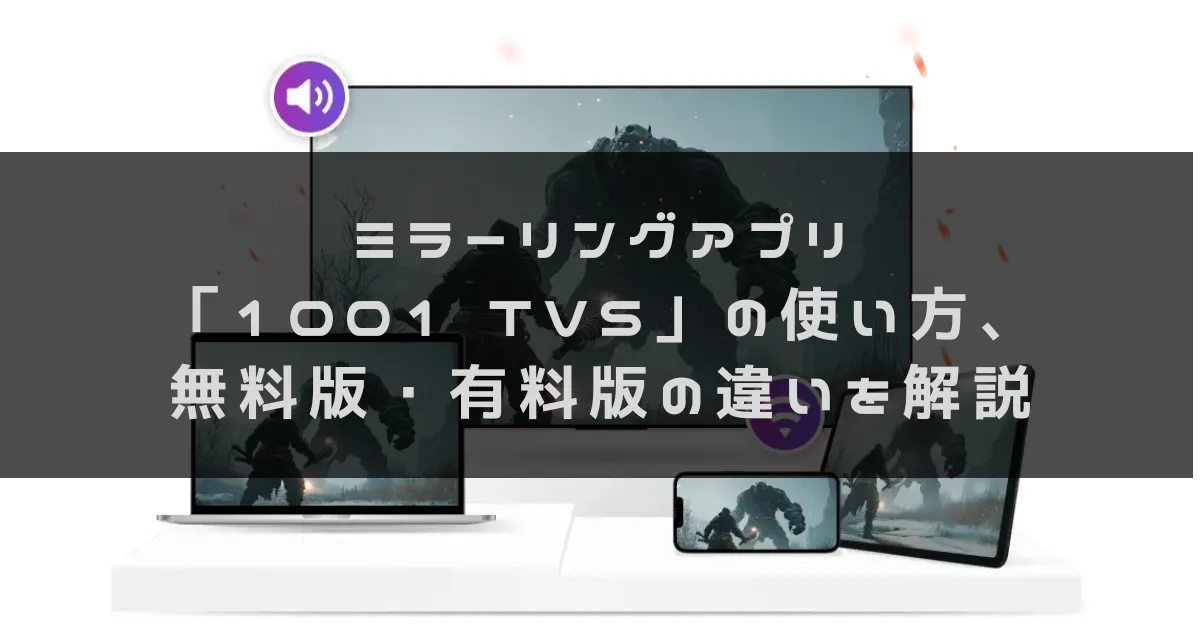
コメント